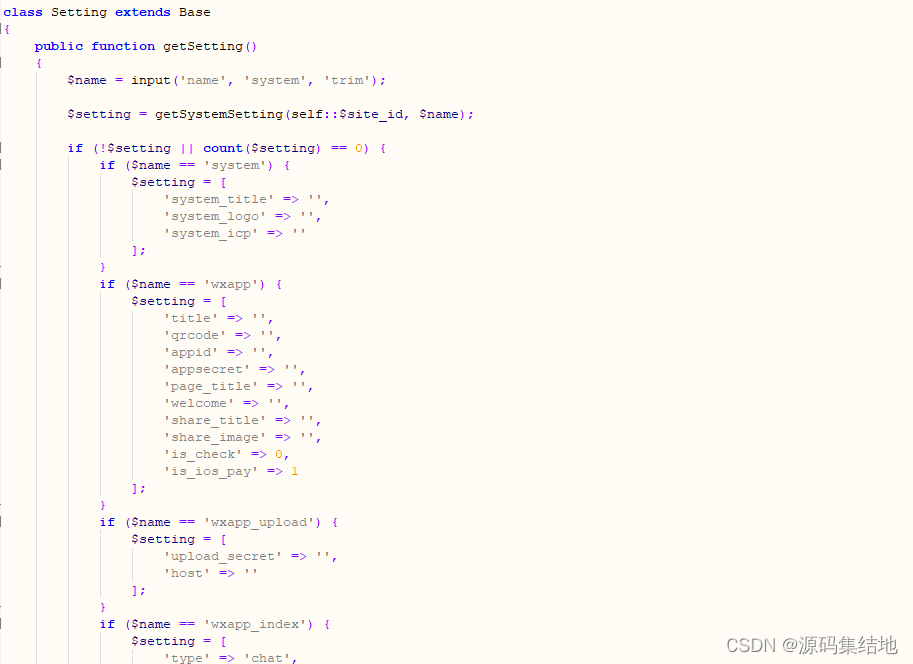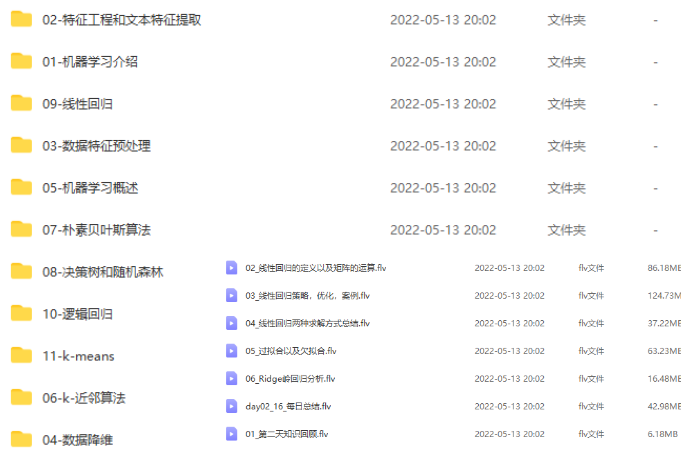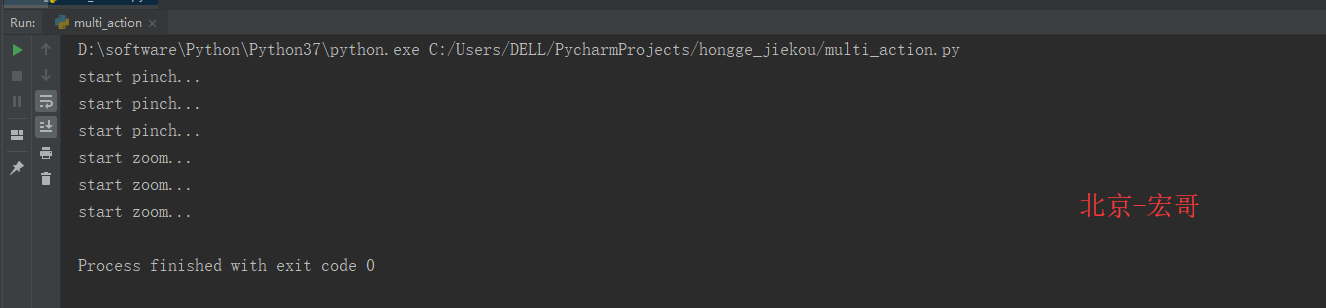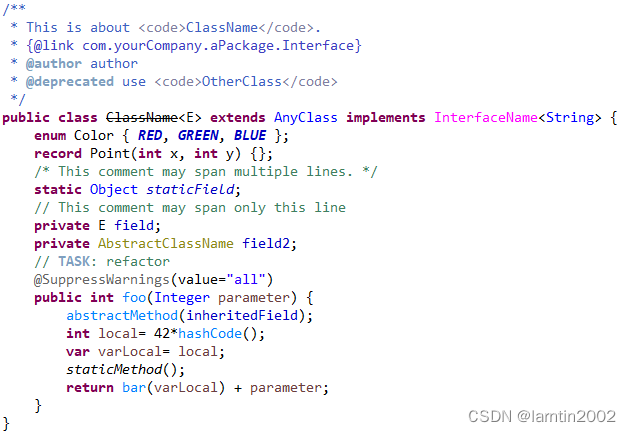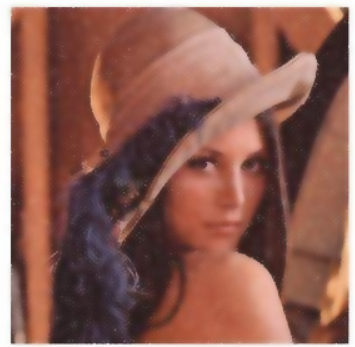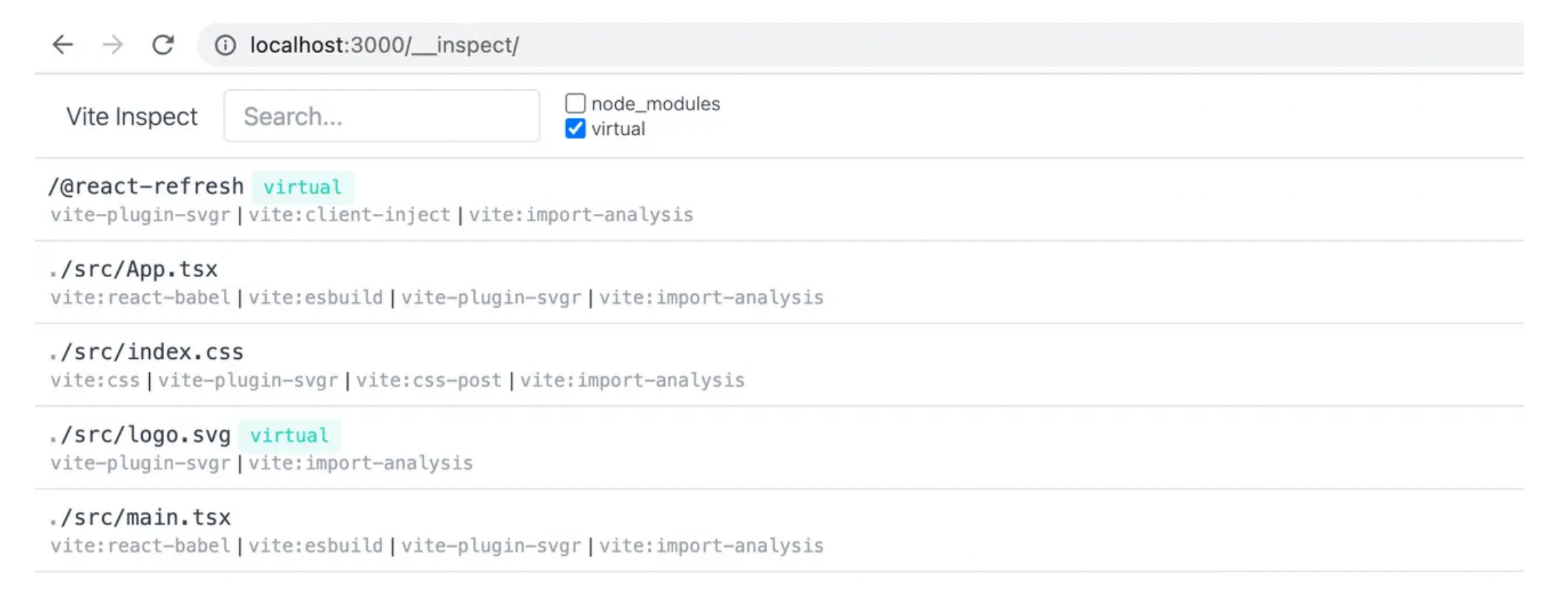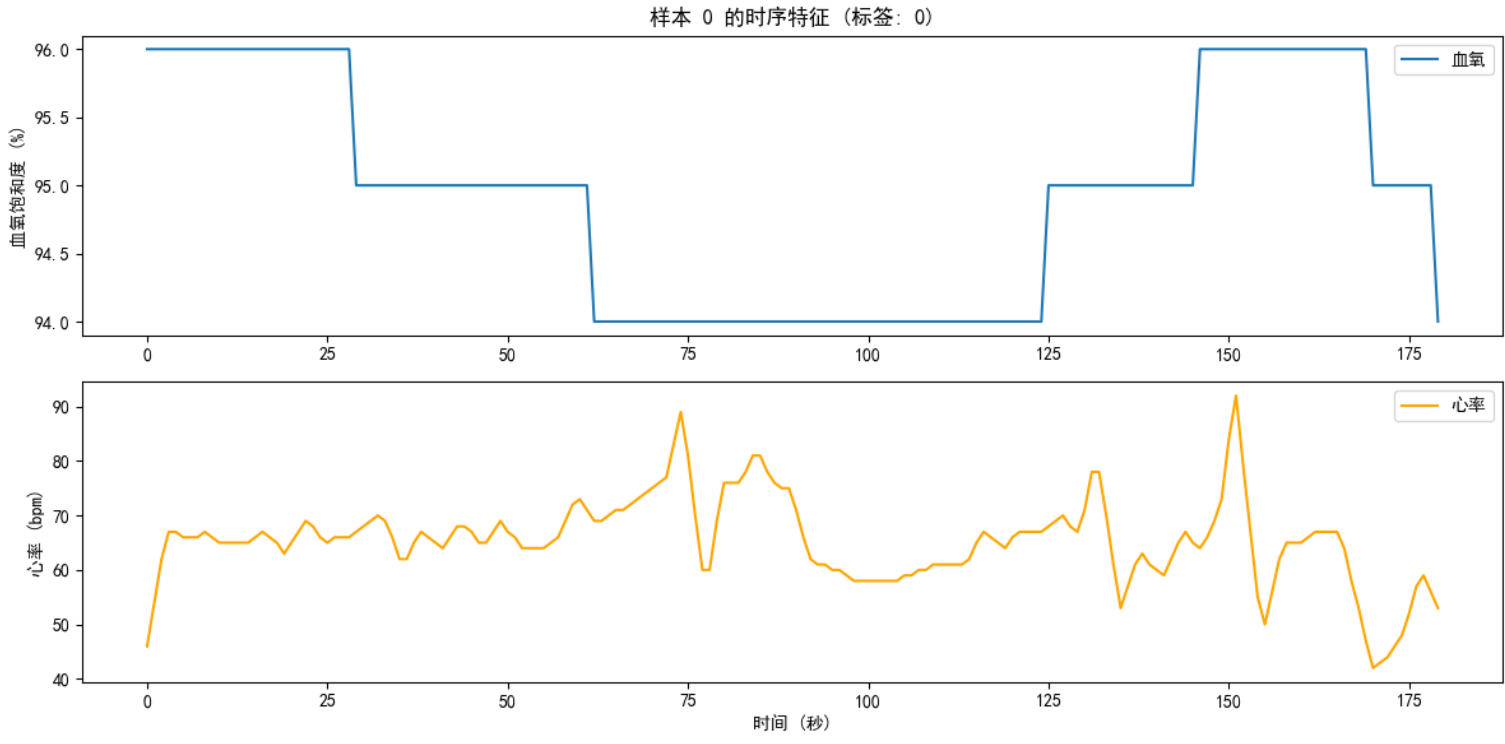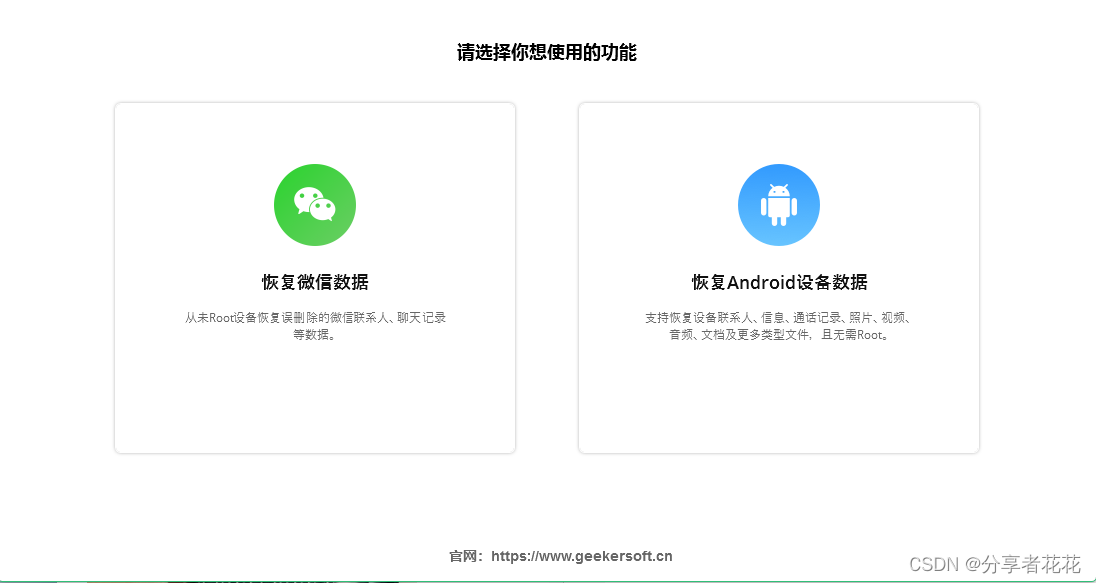1. mkdir
命令
格式
mkdir
-
参数 路径
/
目录名
参数
-p
:快速创建多级目录(递归目录)
-v
:显示创建目录的详细过程
例:
[root@server ~]
# mkdir t1
[root@server ~]
# mkdir t2 t3 t4
[root@server ~]
# mkdir -p n1/n2/n3 #
多级目录
2. du
命令
作用:统计目录及文件的存储空间占用情况
格式:du
-
参数 目录名
参数
-a
:统计磁盘空间占用时包括所有文件
-s
:只统计每个文件所占空间大小,不统计子目录
-h
:以易于理解的方式显示存储容量(
KB MB GB)
如


[root@server ~]#
[root@server ~]# du -s /root
1958072 /root
[root@server ~]# du -sh /root
1.9G /root
创建文件
1.
创建普通文件
touch
用法
1
:
如果文件已存在,则更新文件的三个时间,可以通过
stat
命令创建时间
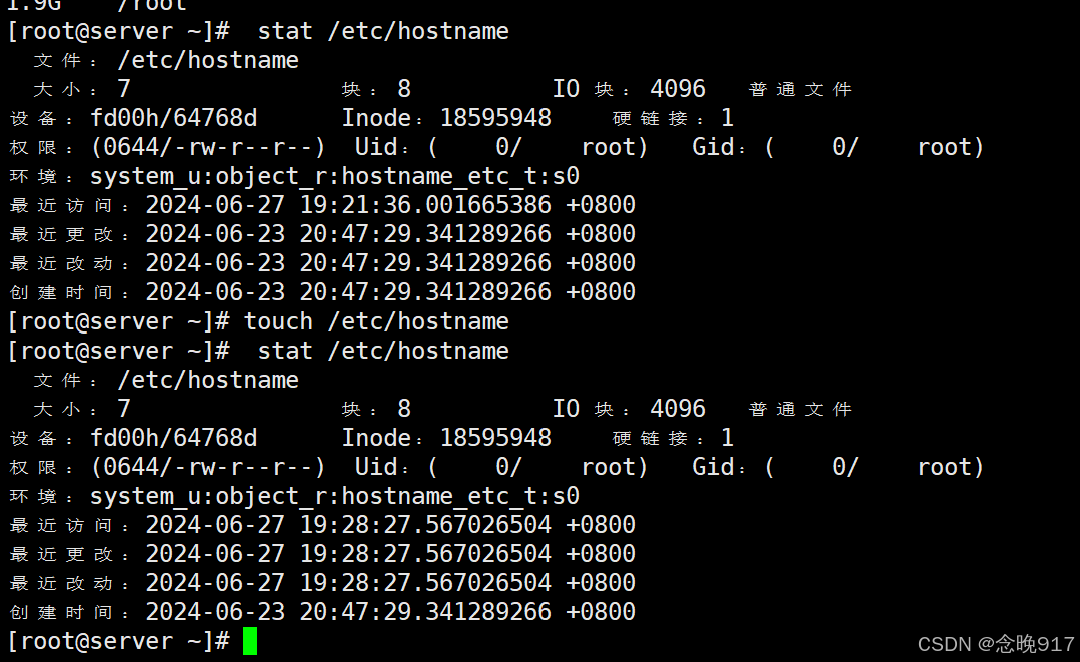
touch用法2
如果文件不存在,则新建文件
格式:
touch
文件名
touch
文件名
1
,文件名
2
,文件名
3
touch
{
文件名
1
,文件名
2
,文件名
3}.
扩展名
例如:
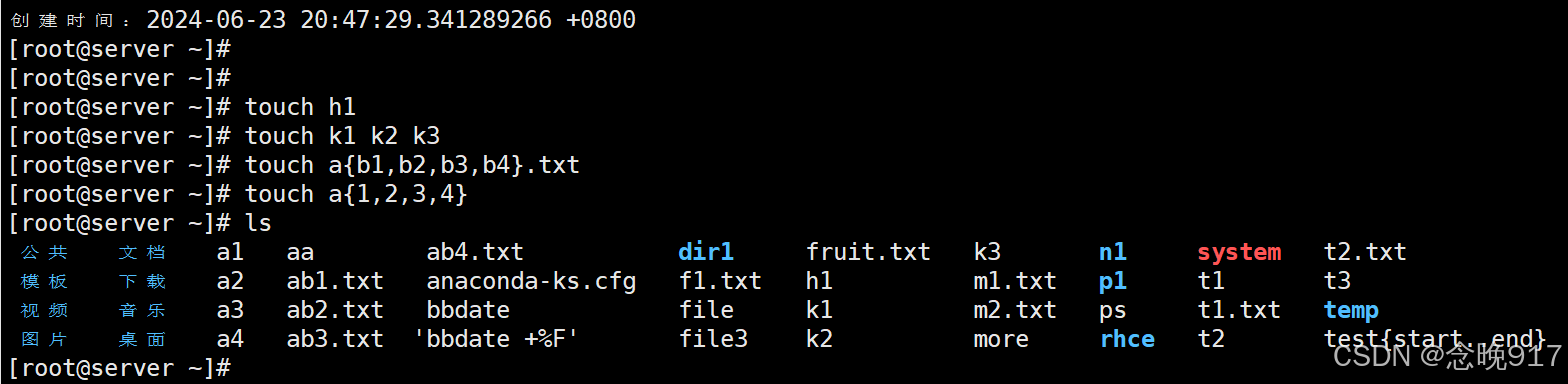
[root@server ~]
# touch h1
[root@server ~]
# touch k1 k2 k3
[root@server ~]
# touch {b1,b2,b3,b4}.txt
[root@server ~]
# touch a{1,2,3,4}
[root@server ~]
# ls
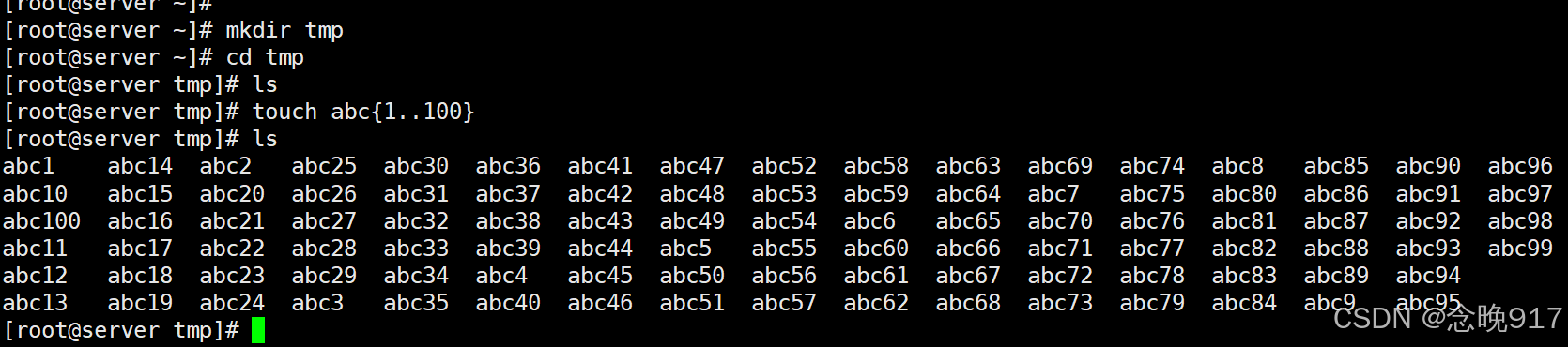
[root@server ~]
# mkdir tmp
[root@server ~]
# cd tmp
[root@server tmp]
# ls
[root@server tmp]
# touch abc{1..100} # 1
到
100
[root@server tmp]
# ls
4. tree
作用:显示目录下文件的树形拓扑图及概要信息
格式
tree
-
参数 路径
参数
-a
:显示所有文件结构及信息
-f
:列出文件的完整路径
-d
:只显示目录
-L
:设置显示的最大深度:如:
tree -f -L 2
例:按照下图完成文件的新建
参数
-a
:显示所有文件结构及信息
-f
:列出文件的完整路径
-d
:只显示目录
-L
:设置显示的最大深度:如:
tree -f -L 2
例:按照下图完成文件的新建
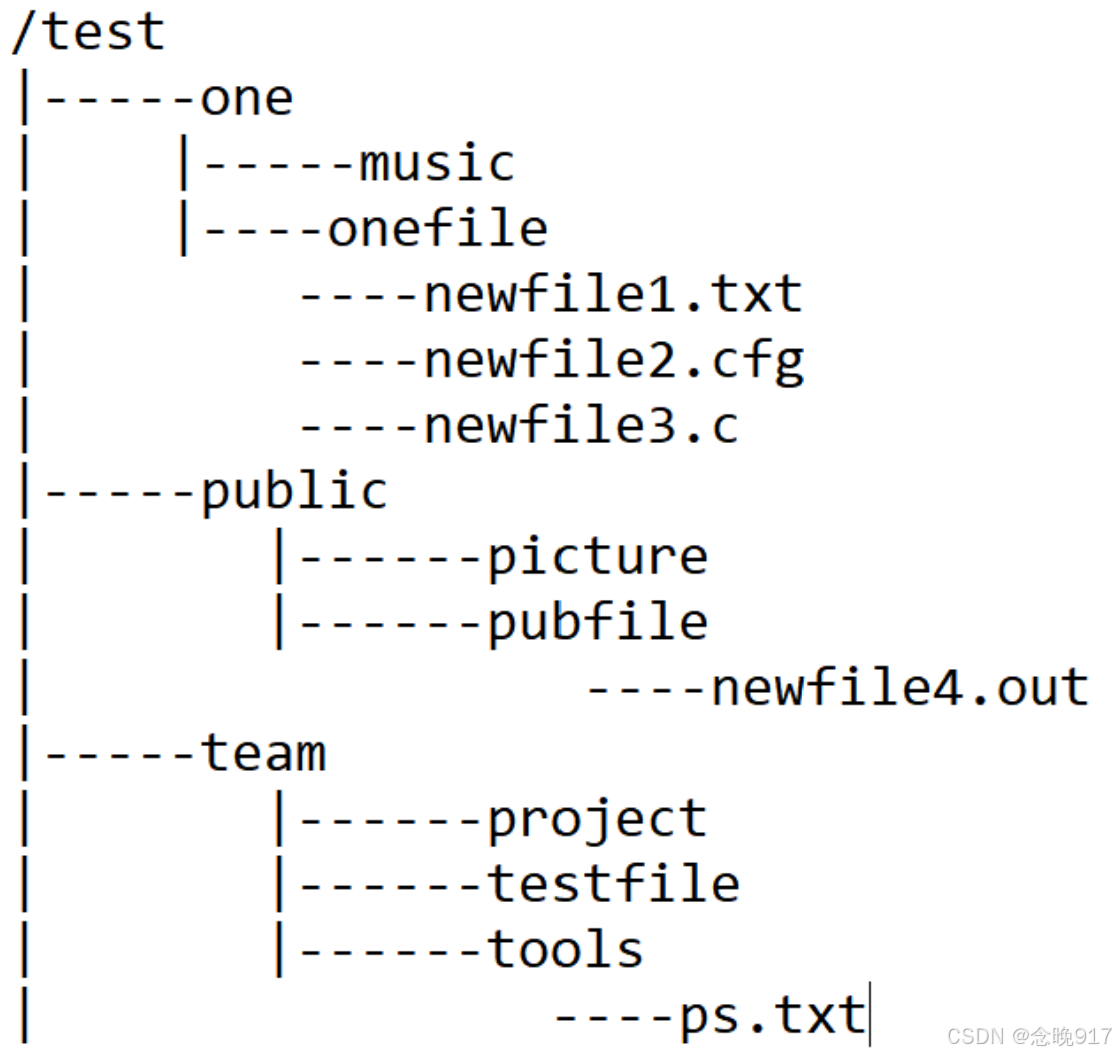
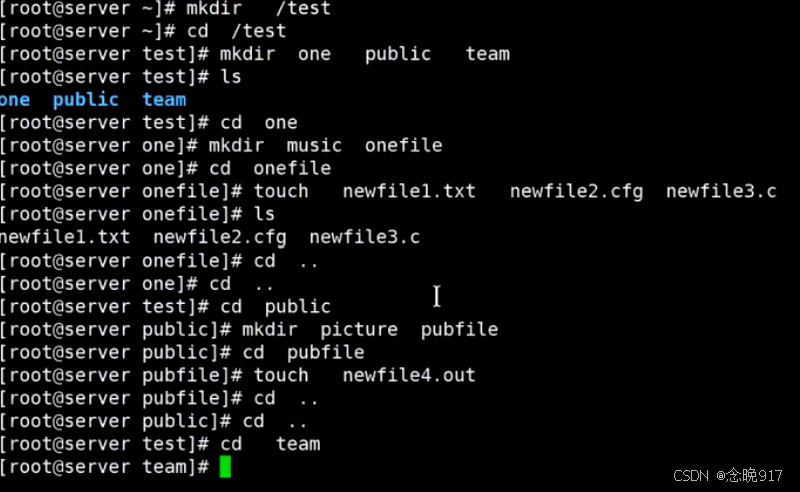



参数
-a
:显示所有文件结构及信息
-f
:列出文件的完整路径
-d
:只显示目录
-L
:设置显示的最大深度:如:
tree -f -L 2
例:按照下图完成文件的新建
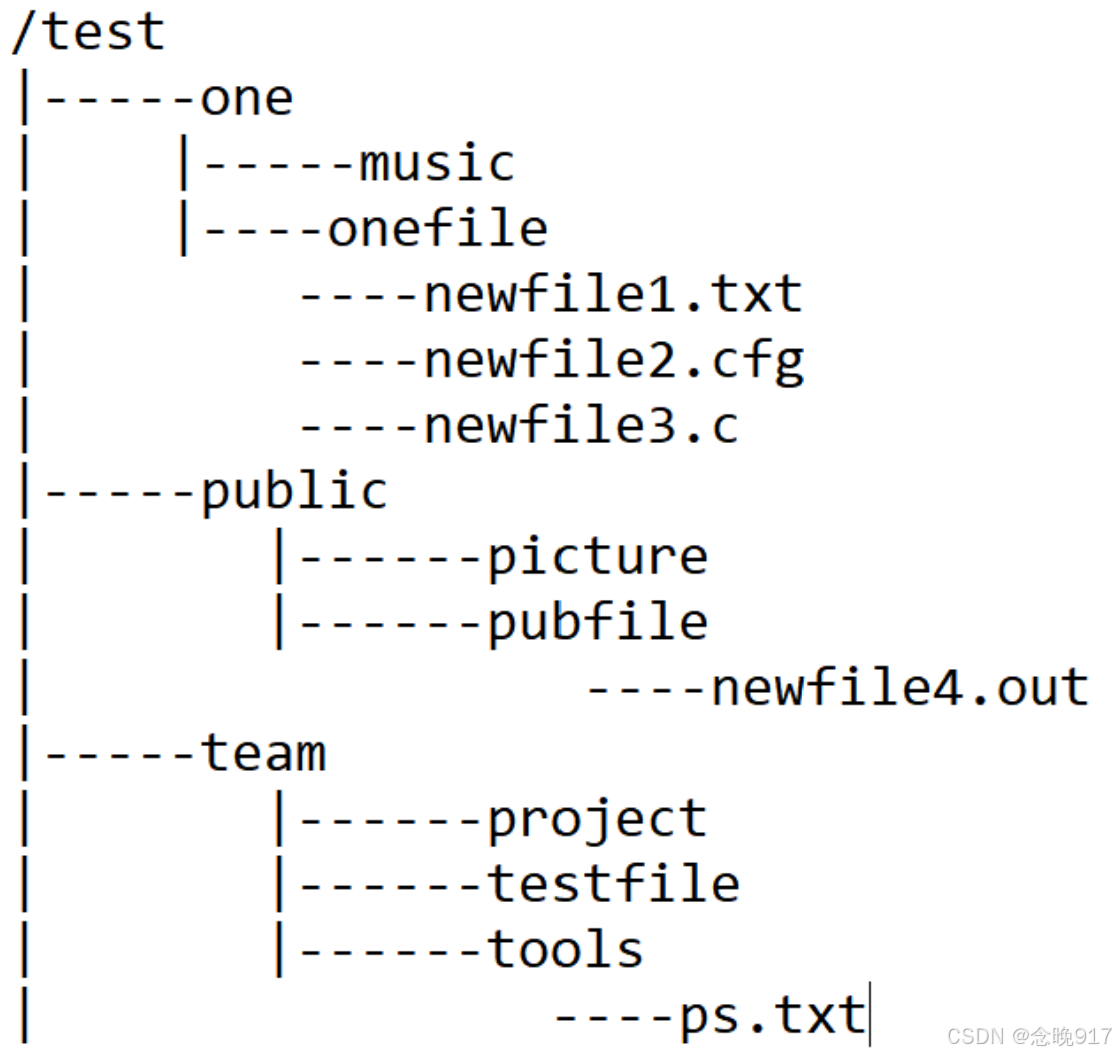
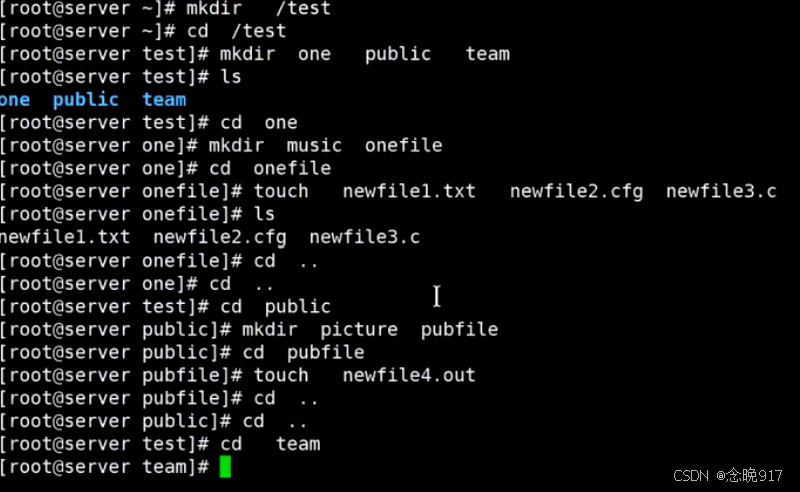

[root@server ~]
# cd /
[root@server /]
# mkdir test
[root@server /]
# cd test
[root@server test]
# mkdir one public team
[root@server test]
# cd one
[root@server one]
# mkdir music onefile
[root@server one]
# cd onefile
[root@server onefile]
# touch newfile1.cfg
[root@server onefile]
# touch newfile2.cfg
[root@server onefile]
# touch newfile3.c
[root@server onefile]
# ls
newfile1.txt newfile2.cfg newfile3.c
[root@server onefile]
# cd ..
[root@server one]
# cd ..
[root@server test]
# cd public
[root@server public]
# mkdir picture pubfile
[root@server public]
# cd pubfile
[root@server pubfile]
# touch newfile4.out
[root@server pubfile]
# ls
newfile4.out
[root@server pubfile]
# cd ..
[root@server public]
# cd ..
[root@server test]
# cd team
[root@server team]
# mkdir project testfile tools
[root@server team]
# cd tools
[root@server tools]
# touch ps.txt
[root@server tools]
# cd /test
用tree查看
[root@server test]
# tree

装tree的操作